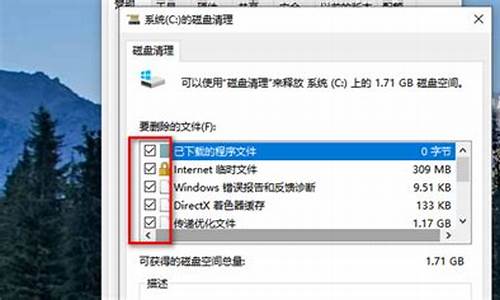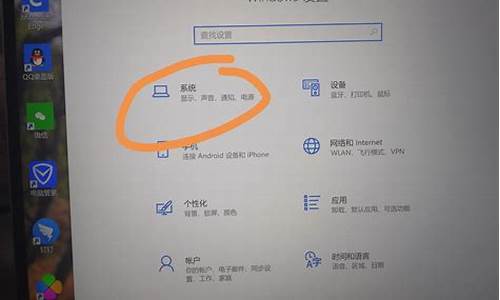自己新装的电脑怎么装系统-自己怎么新装电脑系统
1.电脑自己怎么重装系统
2.新配的电脑怎么装系统|自己配的电脑怎么装系统
电脑自己怎么重装系统
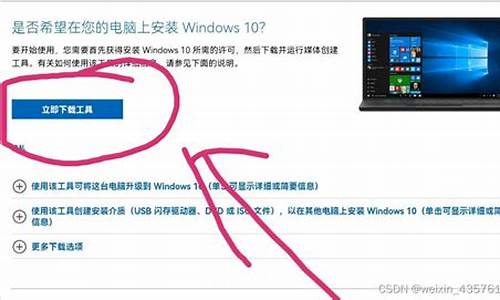
电脑自己重装系统的防范包括制作启动盘、下载系统镜像文件、进入BIOS设置、重装系统、驱动的安装与系统激活。
1、制作启动盘:首先,你需要准备一个U盘并将其制作成启动盘。你可以下载微PE工具箱来帮助制作启动盘。启动盘的制作是基于Win10推荐的方法,这种方法纯净、放心且简单。
2、下载系统镜像文件:在MSDN技术库网站上,找到你需要安装的系统并下载Windows系统镜像文件。
3、进入BIOS设置:将制作好的启动盘插入电脑,然后重启电脑并在开机时进入BIOS设置,设置从U盘启动。
4、重装系统:利用启动盘开始装系统,包括进入系统并分区等操作。
5、驱动的安装与系统激活:最后,安装电脑所需的驱动程序,并对新系统进行激活。
新配的电脑怎么装系统|自己配的电脑怎么装系统
新配电脑装系统怎么装?很多人会选择买硬件自己配电脑,新配的电脑一般没有系统,需要自己给新配的电脑装系统。那么自己配的新电脑怎么装系统呢?由于新配电脑没有系统,需要用U盘或光盘来安装,其中U盘安装比较普遍,这边就以U盘安装win7破解版为例,教大家新配的电脑安装系统方法。
安装须知:
1、新配电脑没有系统,需要借助另一台可用电脑制作U盘启动盘
2、一般运行内存2G及以下装32位(x86)系统,内存4G及以上,装64位(x64)系统
相关安装方法:
软碟通u盘装系统教程
固态硬盘怎么装原版win7系统
全新固态硬盘安装win10怎么装(uefi安装)
U盘装系统不能放超过4G镜像的解决方法
一、准备工作
1、可用电脑一台,U盘一个
2、系统镜像下载:win764位旗舰版
3、4G及以上U盘:大u盘制作教程
二、启动设置:怎么设置开机从U盘启动
三、新配电脑安装系统步骤如下
1、在可用的电脑上制作U盘启动盘之后,将下载的系统iso文件直接复制到U盘的GHO目录下,iso镜像不用解压;
2、在新配电脑上插入U盘,重启后不停按F12或F11或Esc等快捷键打开启动菜单,选择U盘选项回车,比如GeneralUDisk5.00,不支持这些启动键的电脑查看第二点设置U盘启动方法;
3、从U盘启动进入到这个菜单,按数字2或通过方向键选择02选项回车,启动pe系统,如果无法进入则选择03旧版PE系统;
4、启动后进入到pe系统,新配电脑新硬盘装系统之前都需要进行分区,双击打开DG分区工具,右键点击硬盘,选择快速分区;
5、设置分区数目和分区的大小,一般C盘建议50G以上,如果是固态硬盘,勾选“对齐分区”扇区2048即可4k对齐,点击确定,执行硬盘分区过程;
6、完成分区之后,桌面上双击打开大一键装机,GHOWIMISO映像路径选择系统iso镜像,此时工具会自动提取gho文件,点击下拉框,选择gho文件;
7、然后点击“还原分区”,选择系统安装位置,一般是C盘,如果不是显示C盘,可以根据“卷标”、磁盘大小选择,点击确定;
8、弹出这个提示框,勾选“完成后重启”和“引导修复”,点击是开始执行新配电脑安装系统过程;
9、转到这个界面,执行系统安装到C盘的操作,这个过程需要5分钟左右;
10、操作完成后新电脑会自动重启,此时拔出U盘,电脑会重新启动进入这个界面,继续进行安装系统和系统配置过程,安装后自动执行系统激活操作;
11、安装系统过程需要5-10分钟左右,在启动进入全新系统桌面后,新配电脑就安装上系统了。
新配的电脑怎么装系统的教程就是这样了,由于电脑没有系统不能启动,需要通过U盘启动盘引导安装,有需要的用户可以学习下这个教程。
声明:本站所有文章资源内容,如无特殊说明或标注,均为采集网络资源。如若本站内容侵犯了原著者的合法权益,可联系本站删除。